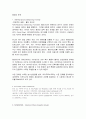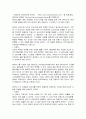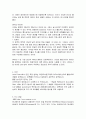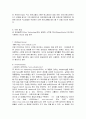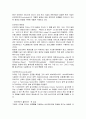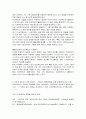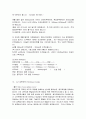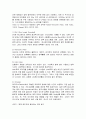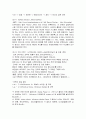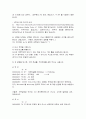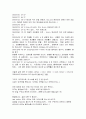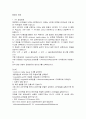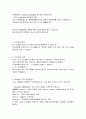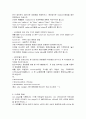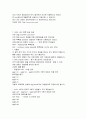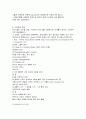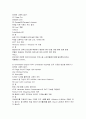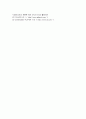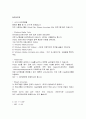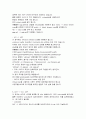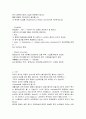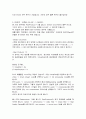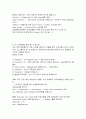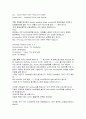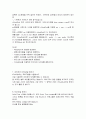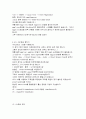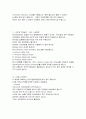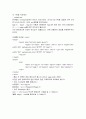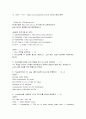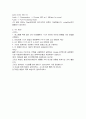목차
동영상 포멧
1. ASF(MPEG4)
2. AVI
3. MPG, DAT, ASF
4. MOV
5. FLC
6. XDM
7. RM
8. VIV
9. ASF와 MPEG4-AVI의 차이점
10. AVI 압축코덱
동영상 재생
1. AVI가 안보여요!
2. DAT파일은 어떻게 보죠?
3. MOV파일 재생?
4. RA, RM파일 보기
5. SMI는 어떻게 보나요? 자막은 어떻게 보나요?(RA,AVI,ASF)
6. VIV파일 재생?
7. RAM, ASX 목록파일 재생
8. VOB파일 재생?
동영상 편집
1. ASF, AVI파일 편집툴?
2. ASF <-> AVI
3. DAT -> ASF, AVI
4. 깨진 AVI 파일 복구(팁!)
5. RM화일제작:AVI,ASF-> RM
6. RA,RM파일은편집할수없요?
7. 여러개의 MPG화일 합치기
8. 여러개의MOV화일을 하나로?
9. 여러개의AVI,ASF화일 합치기
10. VIV는 어떻게 만들죠?
11. ASF에자막삽입(스크립트)
12. AVI용 자막제작
13. RM용 자막제작
14. VOB -> AVI ( DVD ->AVI )
1. ASF(MPEG4)
2. AVI
3. MPG, DAT, ASF
4. MOV
5. FLC
6. XDM
7. RM
8. VIV
9. ASF와 MPEG4-AVI의 차이점
10. AVI 압축코덱
동영상 재생
1. AVI가 안보여요!
2. DAT파일은 어떻게 보죠?
3. MOV파일 재생?
4. RA, RM파일 보기
5. SMI는 어떻게 보나요? 자막은 어떻게 보나요?(RA,AVI,ASF)
6. VIV파일 재생?
7. RAM, ASX 목록파일 재생
8. VOB파일 재생?
동영상 편집
1. ASF, AVI파일 편집툴?
2. ASF <-> AVI
3. DAT -> ASF, AVI
4. 깨진 AVI 파일 복구(팁!)
5. RM화일제작:AVI,ASF-> RM
6. RA,RM파일은편집할수없요?
7. 여러개의 MPG화일 합치기
8. 여러개의MOV화일을 하나로?
9. 여러개의AVI,ASF화일 합치기
10. VIV는 어떻게 만들죠?
11. ASF에자막삽입(스크립트)
12. AVI용 자막제작
13. RM용 자막제작
14. VOB -> AVI ( DVD ->AVI )
본문내용
mands를 이용해 자막을 삽입하시면 됩니다.
먼저 만들어진 자막TXT파일에서 불러올수도 있는데 TXT의 경우 일정한 형식을 가지고 있어야 합니다.
12. AVI용 자막제작
이 부분에 대해서는 길게 말씀드릴만큼 많이 알지 못합니다.
AVI용 자막은 SMI를 대부분 사용하고 계실텐데..
- hoe.exe
나우누리의 이미정님께서 만드신겁니다.
아주 간편하게 TXT파일을 읽어서 편집 저장하면 SMI파일이 됩니다.
주의 할 것은 버그가 있습니다. 한가지 버그가 있는데.
시간에 있는 ms를 저장된 smi파일에서 모두 지워주셔야 합니다.
일반적인 메모장으로 지우시면 에러가 납니다.
그러니 워드패드로 지우시면 좋겠군요.
13. RM용 자막제작
- makert.exe
하이텔의 mossuply님께서 만드신 것이더군요. 아시다시피 RM용 파일은 모두 3개로 나뉘어 집니다. (위의 smi설명을 참고하세요)
egg.rm , egg.rt , egg.smi 이렇게 3개중에서 egg.rt만 생성 되는 것이니(생성되던가..-_-;;) egg.smi를 따로 만드셔야 될겁니다.
이건 메모장으로 간단히 만드실수 있을겁니다. 전에 만들어진 파일을 변경해주셔도 되구요.
(아래를 보세요)
; 붉은 색 부분만 변경 해주시면 됩니다.(그리고 egg.smi로 저장!!)
이것은 상대 경로이므로 같은 파일이 같은 디랙토리에 위치해야 합니다.
+ 참고 (노파심에 예를 써봅니다.)
상대경로 : src="egg.rm"
절대경로 : src="c:\eggchin\egg.rm"
+ 참고 Realplayer 옵션
view -> clip source 하시면 동영상의 사양을 알 수 있습니다.
(물론 height , width을 확인하실 수 있습니다
14. VOB -> AVI : (http://www.dvdprime.com/의 게시판 글에 첨부)
: Writed by -DVDprime.com-
본 메뉴얼은 http://divx.ctw.cc 에 전적으로 의존하였으며,
실제 테스트 결과를 조금 첨부했습니다.
<필요한 프로그램 및 코덱>
1) DeCSS/DODSRipper ( http://remco.xgov.net/dvd )
2) VirtualDub ( http://www.geocities.com/virtualdub )
3) FlasKMPEG ( http://go.to/flaskmpeg )
4) AVI Plug-in ( http://members.xoom.com/agrab )
5) DivX ;-) Codec ( http://divx.ctw.cc )
<절차 1, 2, 3, 4, 5>
1. Divx 코덱을 설치한다. -- 5)
+ Divx코덱을 꼭 설치할 필요는 없습니다. 그냥 일반 mpg4-3코덱을 사용하셔도 됩니다.
2- DeCSS를 이용해 VOB 파일을 하드 디스크에 카피한다. -- 1)
+이 과정은 DVD의 시디를 vob파일(DVD 옵젝트 파일)로 변환 하는 과정입니다.
vob소스를 사용할 경우 할필요는 없겠죠.
3- FlaskMPEG와 AVI plug in를 이용해 DivxAVI로 변환한다. -- 3), 4)
<옵션>
Decode Audio Mode
PCM compression for Audio
DivX MPEG-4 Low or High for Video
Keyframe to 10 seconds
Compression Control to 100 (Crispness)
Data rate to 1h30=900 2h=750
4- VirtualDub을 사용하여 AVI의 오디오를 MP3로 압축한다. -- 2)
<옵션>
AVI video file / WAV file
Video -> Direct Stream Copy
Audio -> Interleaving -> 500 ms of audio before video start -> Interleave audio every 500 ms
Audio -> Compression -> Choose MP3 at > 96Kbps (or more)
Audio -> Full Processing Mode
+저 같은 경우는 FlaskMPEG로 오디오까지 압축이 가능했습니다. virtualDub까지 쓸필요가 없더군요.
5. AVI 저장!
<주의>
1. 테스트를 위해 일단 DVD 타이틀에서 1기가 바이트 이하의 용량을 가진 파일을 선택한다.
2. DeCSS로 1기가 파일의 암호해독시 약 8-10분 소요 (펜티엄 400)
3. AVI 변환시 1기가 당 약 4-5시간 소요 (펜티엄 450)
4. 시간이 문제라면, 300메가 이하의 파일도 테스트 가능하다.
5. 이 변환은 반드시 개인적 목적으로 사용되어야 한다.
+참고
물론 여기서는 DVIX라는 코덱을 사용했지만 설정에서 mpeg4-3코덱으로 설정해주시면 자료실에 올라와져 있는 압축AVI파일로 저장하실수 있습니다.
(제가 자료실에 올린 DVIX변환기를 사용하셔도 되구요)
그리고 해상도 설정(가로x세로)의 비율을 거의 비슷한 비율로 맞추시는 것이 좋습니다.
그리고 생각보다 시스템을 많이 탑니다. 325x240이 가장 문안합니다.
그 이상은 화면 깨짐이 심하더군요.. 소스에 따라 틀리기도 합니다.
안그러면 화면이 깨져 보입니다..알아두세요!!!
먼저 만들어진 자막TXT파일에서 불러올수도 있는데 TXT의 경우 일정한 형식을 가지고 있어야 합니다.
12. AVI용 자막제작
이 부분에 대해서는 길게 말씀드릴만큼 많이 알지 못합니다.
AVI용 자막은 SMI를 대부분 사용하고 계실텐데..
- hoe.exe
나우누리의 이미정님께서 만드신겁니다.
아주 간편하게 TXT파일을 읽어서 편집 저장하면 SMI파일이 됩니다.
주의 할 것은 버그가 있습니다. 한가지 버그가 있는데.
시간에 있는 ms를 저장된 smi파일에서 모두 지워주셔야 합니다.
일반적인 메모장으로 지우시면 에러가 납니다.
그러니 워드패드로 지우시면 좋겠군요.
13. RM용 자막제작
- makert.exe
하이텔의 mossuply님께서 만드신 것이더군요. 아시다시피 RM용 파일은 모두 3개로 나뉘어 집니다. (위의 smi설명을 참고하세요)
egg.rm , egg.rt , egg.smi 이렇게 3개중에서 egg.rt만 생성 되는 것이니(생성되던가..-_-;;) egg.smi를 따로 만드셔야 될겁니다.
이건 메모장으로 간단히 만드실수 있을겁니다. 전에 만들어진 파일을 변경해주셔도 되구요.
(아래를 보세요)
; 붉은 색 부분만 변경 해주시면 됩니다.(그리고 egg.smi로 저장!!)
이것은 상대 경로이므로 같은 파일이 같은 디랙토리에 위치해야 합니다.
+ 참고 (노파심에 예를 써봅니다.)
상대경로 : src="egg.rm"
절대경로 : src="c:\eggchin\egg.rm"
+ 참고 Realplayer 옵션
view -> clip source 하시면 동영상의 사양을 알 수 있습니다.
(물론 height , width을 확인하실 수 있습니다
14. VOB -> AVI : (http://www.dvdprime.com/의 게시판 글에 첨부)
: Writed by -DVDprime.com-
본 메뉴얼은 http://divx.ctw.cc 에 전적으로 의존하였으며,
실제 테스트 결과를 조금 첨부했습니다.
<필요한 프로그램 및 코덱>
1) DeCSS/DODSRipper ( http://remco.xgov.net/dvd )
2) VirtualDub ( http://www.geocities.com/virtualdub )
3) FlasKMPEG ( http://go.to/flaskmpeg )
4) AVI Plug-in ( http://members.xoom.com/agrab )
5) DivX ;-) Codec ( http://divx.ctw.cc )
<절차 1, 2, 3, 4, 5>
1. Divx 코덱을 설치한다. -- 5)
+ Divx코덱을 꼭 설치할 필요는 없습니다. 그냥 일반 mpg4-3코덱을 사용하셔도 됩니다.
2- DeCSS를 이용해 VOB 파일을 하드 디스크에 카피한다. -- 1)
+이 과정은 DVD의 시디를 vob파일(DVD 옵젝트 파일)로 변환 하는 과정입니다.
vob소스를 사용할 경우 할필요는 없겠죠.
3- FlaskMPEG와 AVI plug in를 이용해 DivxAVI로 변환한다. -- 3), 4)
<옵션>
Decode Audio Mode
PCM compression for Audio
DivX MPEG-4 Low or High for Video
Keyframe to 10 seconds
Compression Control to 100 (Crispness)
Data rate to 1h30=900 2h=750
4- VirtualDub을 사용하여 AVI의 오디오를 MP3로 압축한다. -- 2)
<옵션>
AVI video file / WAV file
Video -> Direct Stream Copy
Audio -> Interleaving -> 500 ms of audio before video start -> Interleave audio every 500 ms
Audio -> Compression -> Choose MP3 at > 96Kbps (or more)
Audio -> Full Processing Mode
+저 같은 경우는 FlaskMPEG로 오디오까지 압축이 가능했습니다. virtualDub까지 쓸필요가 없더군요.
5. AVI 저장!
<주의>
1. 테스트를 위해 일단 DVD 타이틀에서 1기가 바이트 이하의 용량을 가진 파일을 선택한다.
2. DeCSS로 1기가 파일의 암호해독시 약 8-10분 소요 (펜티엄 400)
3. AVI 변환시 1기가 당 약 4-5시간 소요 (펜티엄 450)
4. 시간이 문제라면, 300메가 이하의 파일도 테스트 가능하다.
5. 이 변환은 반드시 개인적 목적으로 사용되어야 한다.
+참고
물론 여기서는 DVIX라는 코덱을 사용했지만 설정에서 mpeg4-3코덱으로 설정해주시면 자료실에 올라와져 있는 압축AVI파일로 저장하실수 있습니다.
(제가 자료실에 올린 DVIX변환기를 사용하셔도 되구요)
그리고 해상도 설정(가로x세로)의 비율을 거의 비슷한 비율로 맞추시는 것이 좋습니다.
그리고 생각보다 시스템을 많이 탑니다. 325x240이 가장 문안합니다.
그 이상은 화면 깨짐이 심하더군요.. 소스에 따라 틀리기도 합니다.
안그러면 화면이 깨져 보입니다..알아두세요!!!
추천자료
 웹사이트에서 미디어스트림 서비스
웹사이트에서 미디어스트림 서비스 [미디어][미디어산업][미디어 정의][미디어 분류][미디어 종류][미디어 활용][미디어 확산][...
[미디어][미디어산업][미디어 정의][미디어 분류][미디어 종류][미디어 활용][미디어 확산][... 미디어의 특성, 미디어의 종류와 활용, 미디어의 장단점, 미디어산업의 범위, 미디어산업의 ...
미디어의 특성, 미디어의 종류와 활용, 미디어의 장단점, 미디어산업의 범위, 미디어산업의 ... [동영상][코덱][동영상코덱][동영상 압축][코덱(동영상코덱) 유래]동영상의 압축 고찰과 코덱...
[동영상][코덱][동영상코덱][동영상 압축][코덱(동영상코덱) 유래]동영상의 압축 고찰과 코덱... [동영상][동영상 촬영기법][동영상 저장][편집][타이틀제작]동영상의 포맷, 동영상의 촬영기...
[동영상][동영상 촬영기법][동영상 저장][편집][타이틀제작]동영상의 포맷, 동영상의 촬영기... [동영상 포맷유형][동영상 장단점][동영상 저장][동영상 편집][동영상 자막제작][동영상 수집...
[동영상 포맷유형][동영상 장단점][동영상 저장][동영상 편집][동영상 자막제작][동영상 수집... 무비메이커(Windows Movie Maker)를 이용한 동영상 편집과 제작 방법
무비메이커(Windows Movie Maker)를 이용한 동영상 편집과 제작 방법  코덱에 대하여,코덱의 정의,코덱의종류와특징,동영상코덱의종류,오디오코덱의종류,코덱개발의...
코덱에 대하여,코덱의 정의,코덱의종류와특징,동영상코덱의종류,오디오코덱의종류,코덱개발의... [미디어][미디어교육학][미디어환경][미디어센터][미디어능력][미디어매체]미디어교육학, 미...
[미디어][미디어교육학][미디어환경][미디어센터][미디어능력][미디어매체]미디어교육학, 미...